Sony NEX-3N User Manual [fa]

4-453-048-71(1)
Digitale camera met
verwisselbare lens
α-handboek
Inhoud
Voorbeeldfoto
Menu
Index
NEX-3N
NL© 2013 Sony Corporation
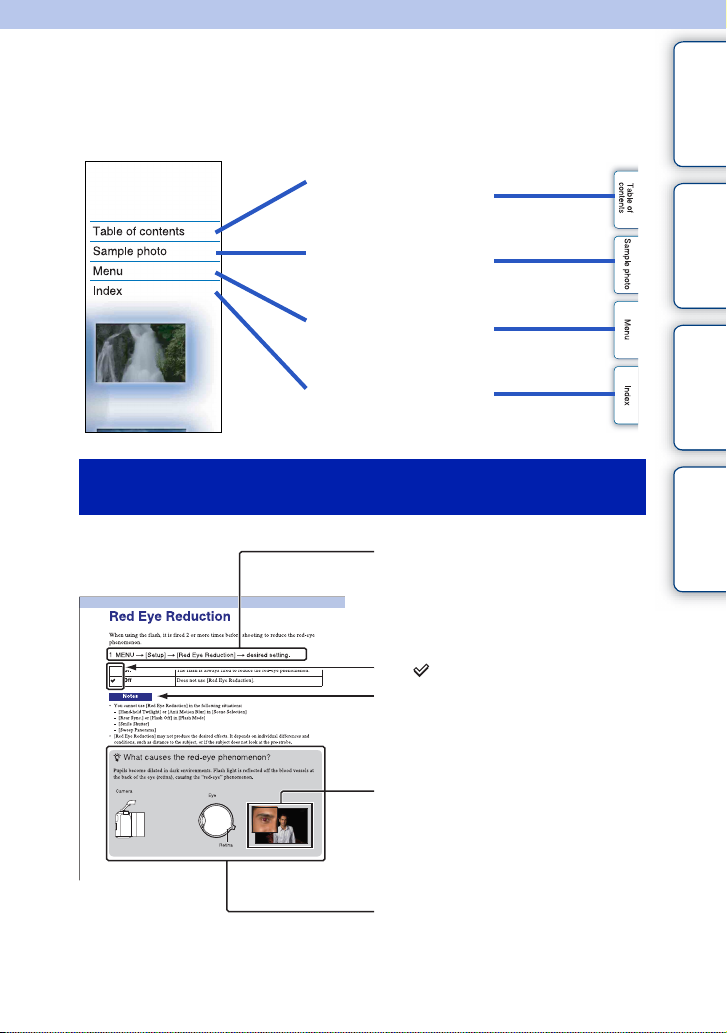
Opmerkingen over het gebruik van de camera
Zo gebruikt u dit handboek
Klik op een knop bovenaan rechts op de omslag en op een bepaalde bladzijde als u naar
de overeenkomende bladzijde wilt springen.
Dit is handig wanneer u zoekt naar een functie die u wilt gebruiken.
Zoeken naar informatie op
functie.
Zoeken naar informatie op
voorbeeldfoto's.
Zoeken naar informatie in een
lijst van menu-items.
Zoeken naar informatie op
sleutelwoord.
Merktekens en notaties die in dit handboek
worden gebruikt
In dit handboek wordt de volgorde van
handelingen getoond door middel van
pijlen (t). Bedien de camera in de
aangegeven volgorde.
Inhoud Voorbeeldfoto Menu Index
De standaardinstelling wordt aangeduid
door .
Duidt aanwijzingen en beperkingen aan
die relevant zijn voor de juiste bediening
van de camera.
De foto's die als voorbeeldfoto's in deze
handleiding worden gebruikt, zijn
gereproduceerde afbeeldingen en niet de
werkelijke afbeeldingen die met deze
camera zijn gemaakt.
Het symbool
nuttig is om te weten.
z geeft informatie aan die
NL
2
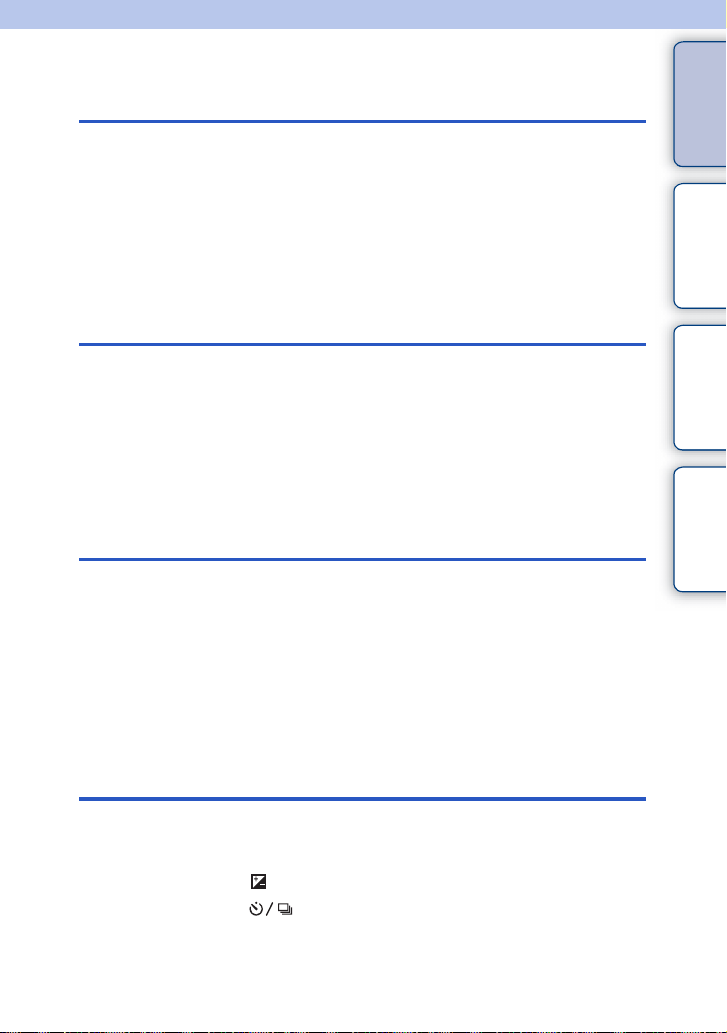
Inhoud
Opmerkingen over het gebruik van de
camera
Zo gebruikt u dit handboek····································2
Voorbeeldfoto ························································ 6
Onderdelen herkennen········································12
Lijst van pictogrammen op het scherm················17
Eenvoudige bedieningshandelingen
De camera bedienen ··········································· 20
Menu ···································································22
Beelden opnemen ···············································28
Beelden weergeven············································· 30
Beelden wissen ···················································32
De functie Creatief met foto's gebruiken
Creatief met foto's ···············································33
Achterg. onsch. ···················································34
Helderheid ··························································· 35
Kleur ····································································36
Levendigheid ······················································· 37
Foto-effect ··························································· 38
Inhoud Voorbeeldfoto Menu Index
Functies gebruiken met het besturingswiel
DISP (Inhoud weergeven) ···································40
(Belicht.comp.) ···············································42
(Transportfunctie) ······································43
ISO (ISO)····························································· 49
Vervolg r
NL
3
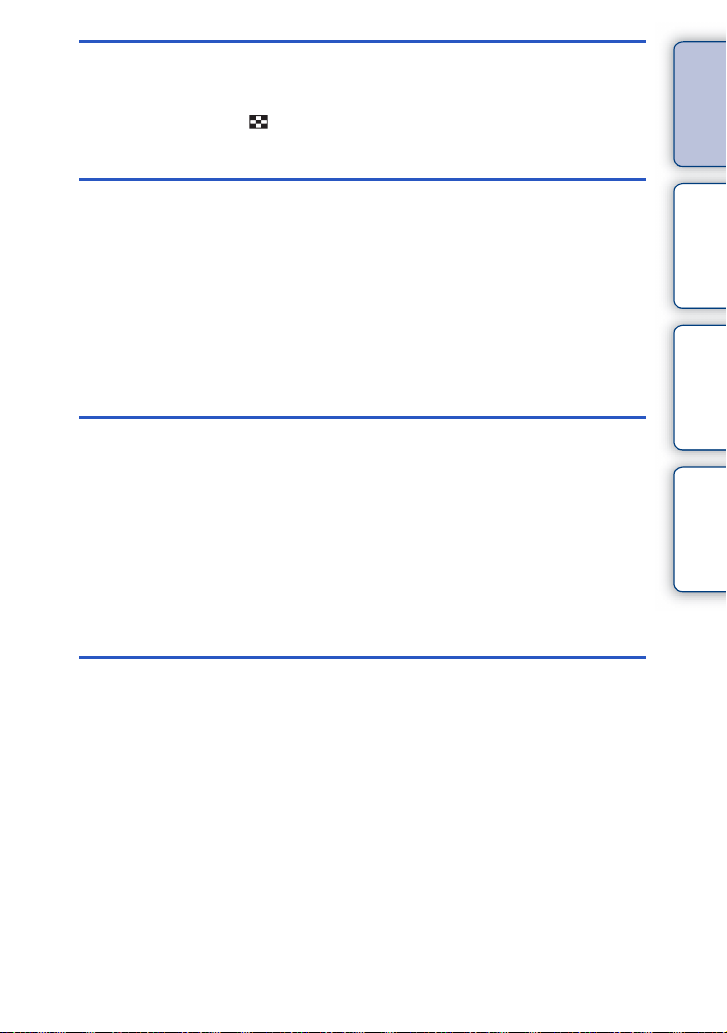
Functies gebruiken met de W/T-(zoom)knop
Zoom ··································································· 50
(Beeldindex) ··················································· 53
Functies in het menu gebruiken
Opn.modus ··························································22
Camera································································ 23
Beeldformaat ·······················································24
Helderheid/ kleur ·················································24
Afspelen ······························································24
Instellingen ·························································· 25
Aansluiten op andere apparatuur
Beelden bekijken op een tv ·······························167
Met uw computer ··············································· 169
De software installeren ······································171
De camera op de computer aansluiten ·············174
Een filmschijf maken ·········································176
Stilstaande beelden afdrukken ··························180
Inhoud Voorbeeldfoto Menu Index
Problemen oplossen
Problemen oplossen··········································181
Waarschuwingsberichten ·································· 188
Vervolg r
NL
4
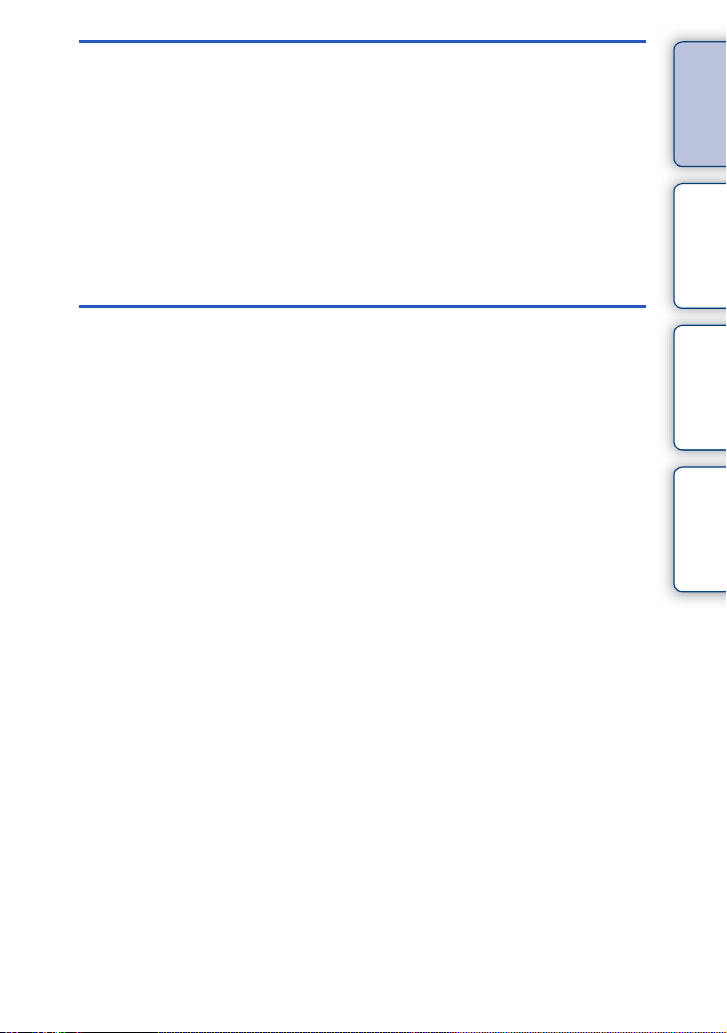
Overige
Index
Inhoud Voorbeeldfoto Menu Index
De camera in het buitenland gebruiken·············191
Geheugenkaart··················································192
"InfoLITHIUM"-accu··········································· 194
De accu opladen ··············································· 196
Montage-adapter ··············································· 197
AVCHD-indeling ················································199
Reiniging ···························································200
Index··································································201
NL
5
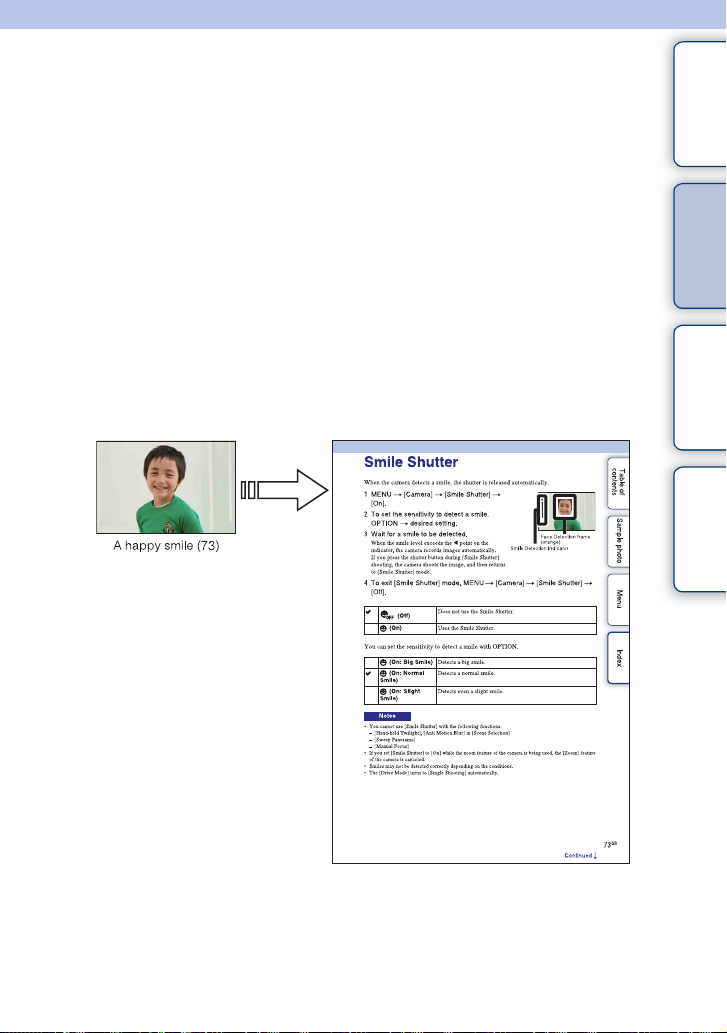
Voorbeeldfoto
"Dit is de scène die ik wil vastleggen in een foto, maar hoe moet ik dat doen?"
U vindt misschien het antwoord door de voorbeeldfoto's die hier worden gegeven, door
te lopen. Klik op de voorbeeldfoto van uw keuze.
Foto's maken van mensen (pagina 7)
Macrofoto's maken (pagina 8)
Landschapsopnamen maken (pagina 9)
Opnamen maken van zonsondergang/nachtelijke taferelen (pagina 10)
Opnamen maken van snel bewegende onderwerpen (pagina 11)
Als u op een foto klikt, springt het scherm naar de bladzijde die de functie beschrijft die
wordt aanbevolen voor het vastleggen van een dergelijke foto.
Raadpleeg die beschrijvingen in aanvulling op de opnametips die op het scherm van de
camera worden weergegeven.
Nadere bijzonderheden over de bediening vindt u op de tussen haakjes vermelde
bladzijden.
Klik!
Inhoud Voorbeeldfoto Menu Index
Vervolg r
NL
6
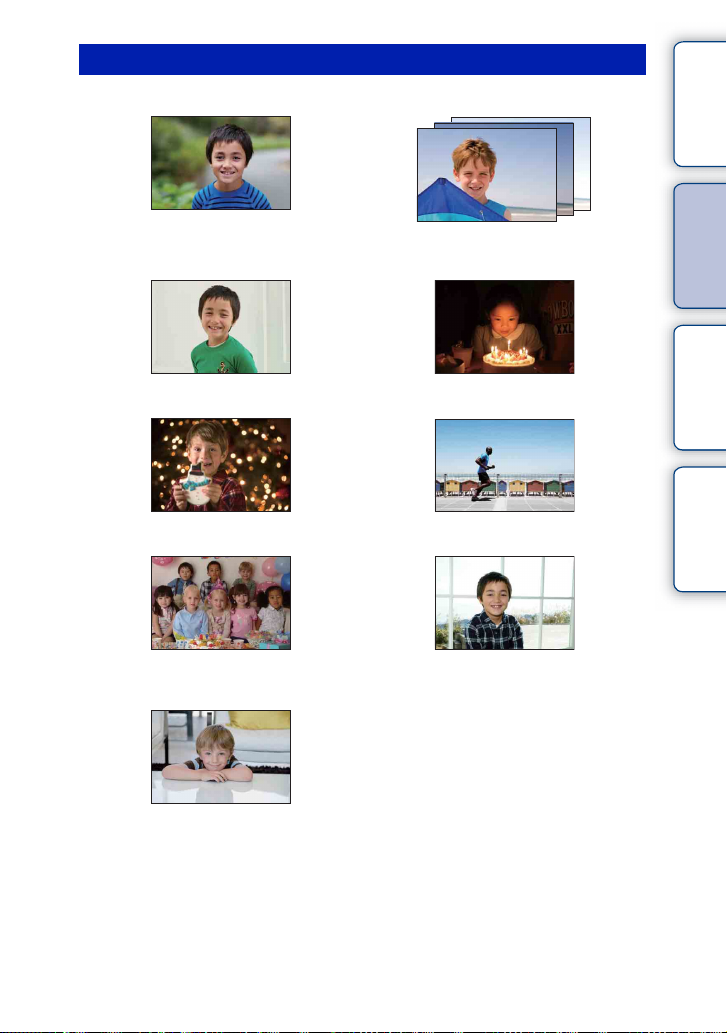
Foto's maken van mensen
Inhoud Voorbeeldfoto Menu Index
34
Een persoon wordt scherp afgebeeld terwijl
de achtergrond onscherp is (34)
48
Dezelfde scène met verschil in helderheid
(48)
75 59
Een blije glimlach (75) Een persoon bij kaarslicht (59)
58 49
Een persoon voor een nachtscène (58) Een bewegend persoon (49)
46 67
Een groepsfoto (46, 47) Een persoon die van achter wordt belicht
(67)
78
Een persoon met zachte huidtinten (78)
Vervolg r
NL
7
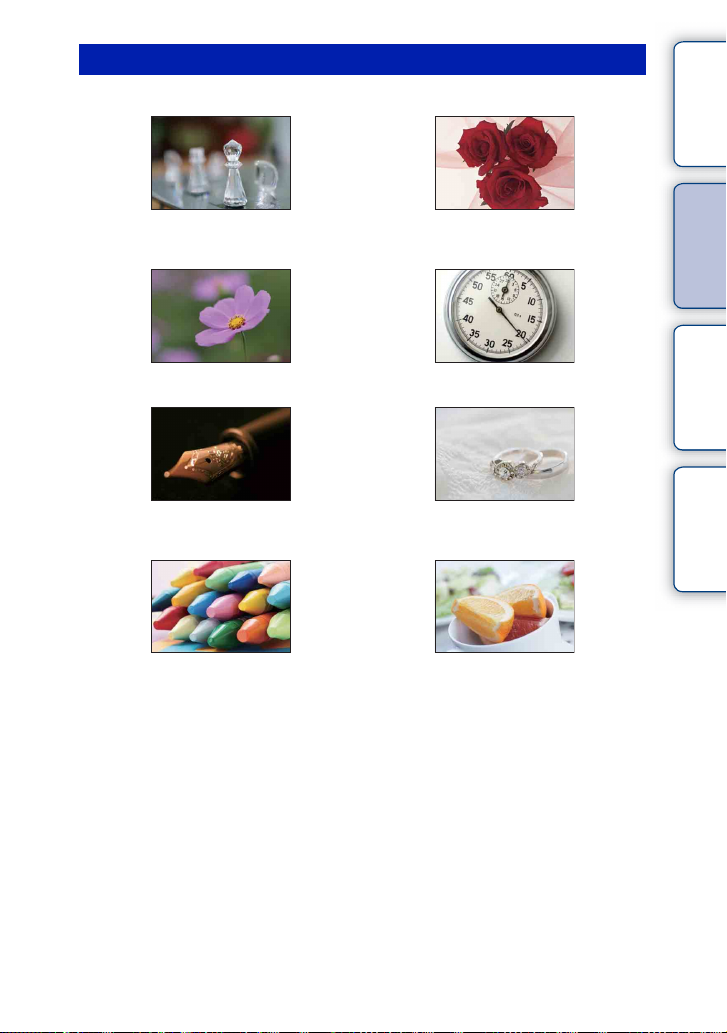
Macrofoto's maken
34 89
Inhoud Voorbeeldfoto Menu Index
De achtergrond onscherp maken (34) De kleur aanpassen aan het licht
binnenshuis (89)
58 93
Bloemen (58) De hoeveelheid flitslicht verminderen (93)
68 42
Handmatig scherpstellen (68) Onderwerpen opnemen met betere
helderheid (42)
49 42
Camerabewegingen voorkomen bij
opnamen binnenshuis (49)
Eten er aantrekkelijk laten uitzien (42)
Vervolg r
NL
8
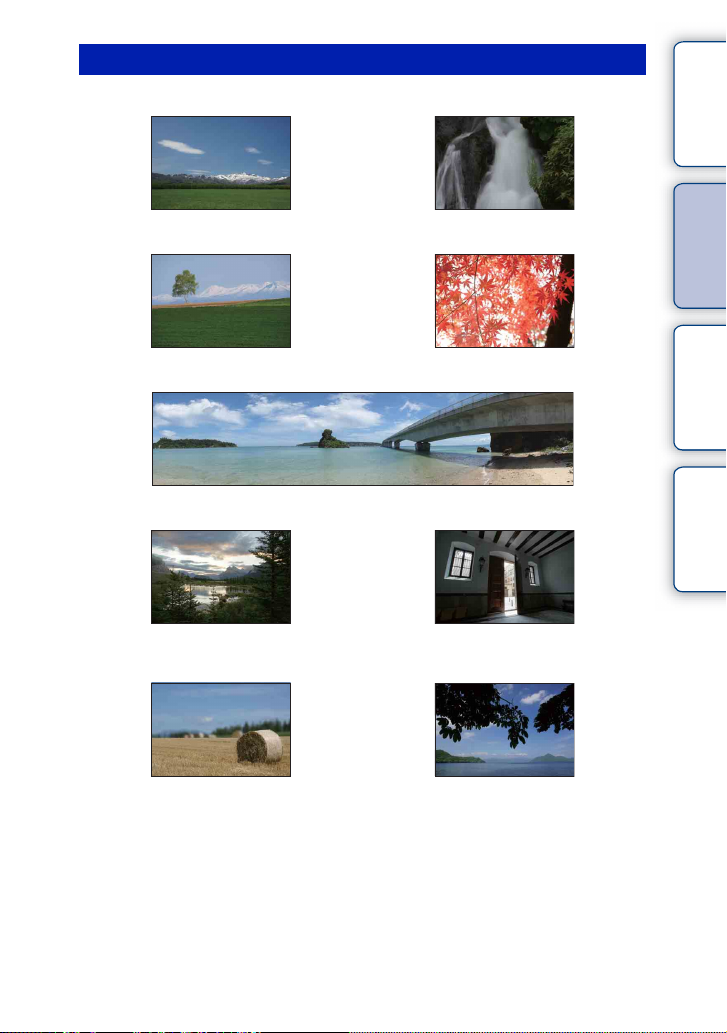
Landschapsopnamen maken
42 64
De lucht in levendige kleuren (42) Stromend water (64)
99 99
Levendige groene kleuren (99) Gekleurde bladeren (99)
60
Panoramafoto's (60)
94 94
Inhoud Voorbeeldfoto Menu Index
Omgeving met een breed
helderheidsbereik (94)
Licht buiten opgenomen vanuit een donker
interieur (94)
34 114
De achtergrond onscherp maken (34) Uw opname recht houden (114)
Vervolg r
NL
9
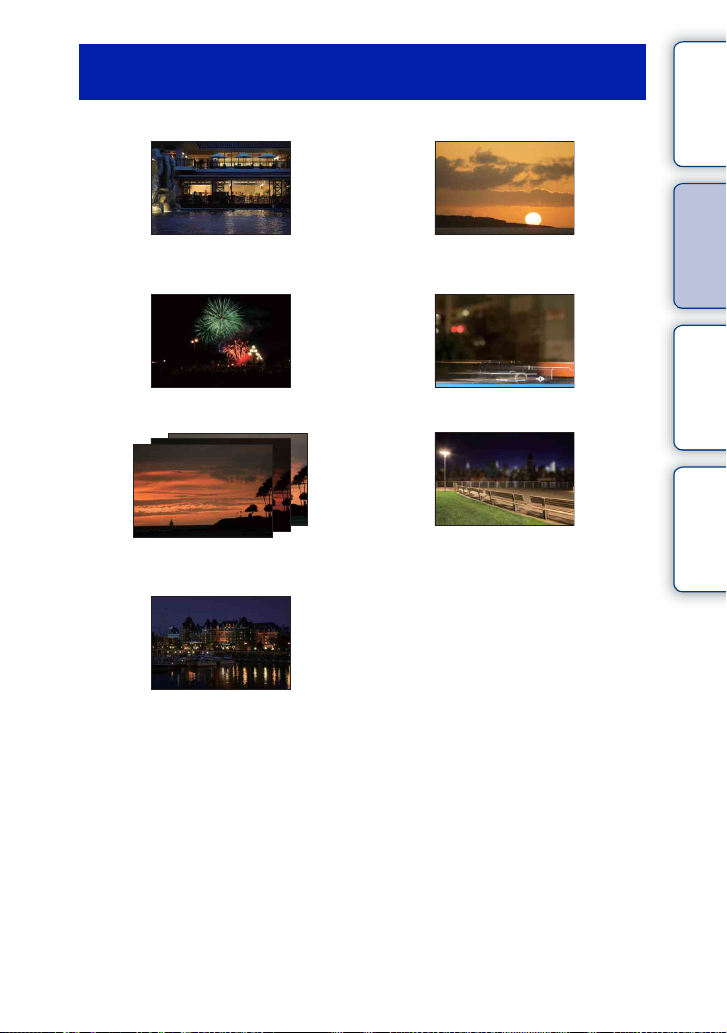
Opnamen maken van zonsondergang/nachtelijke
taferelen
59 58
Inhoud Voorbeeldfoto Menu Index
De camera in de hand houden (59) Prachtige foto's maken van het rode licht
van de zonsondergang (58)
63 67
Vuurwerk (63) Lichtspoor (67)
48
Dezelfde scène met verschil in helderheid
(48)
34
De achtergrond onscherp maken (34)
46
Camerabewegingen voorkomen (46)
Vervolg r
10
NL
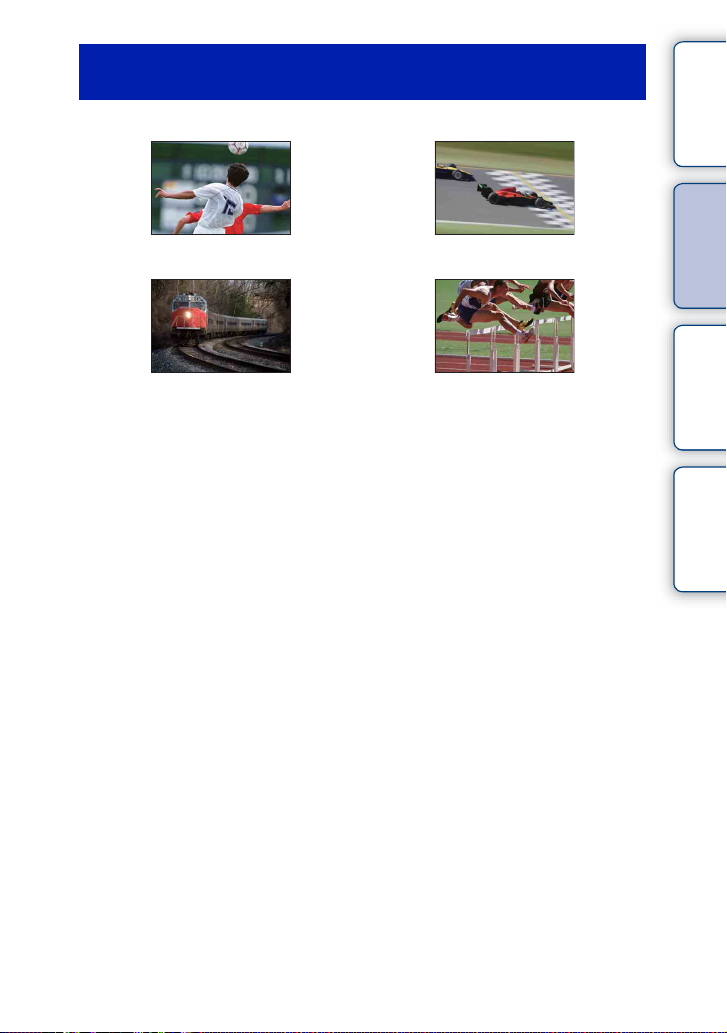
Opnamen maken van snel bewegende
onderwerpen
71 64
Een bewegend onderwerp volgen (71) Krachtige actie uitdrukken (64)
68 45
Inhoud Voorbeeldfoto Menu Index
Het onderwerp opnemen dat de camera
nadert (68)
Het beste moment vastleggen (45)
11
NL
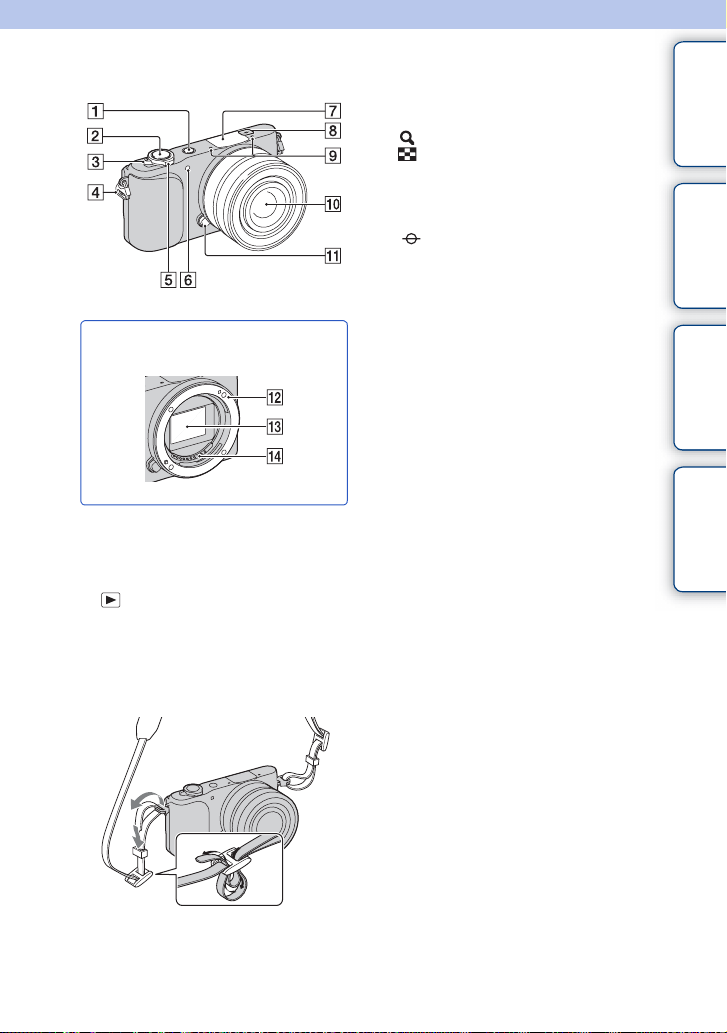
Onderdelen herkennen
E Voor opnemen: W/T-(zoom)knop
Voor weergeven:
(weergavezoom-)knop/
(index-)knop
F AF-hulplicht/Zelfontspannerlampje/
Lach-sluiterlampje
G Flitser (67)
H Positiemarkering beeldsensor (68)
I Microfoon
J Lens
K Lensontgrendelingsknop
Wanneer de lens is verwijderd
Raadpleeg de paginanummers tussen
haakjes voor meer informatie over de
bediening van de onderdelen.
A (Weergave)-knop (30)
B Ontspanknop (28)
C ON/OFF (Aan/Uit)-schakelaar
D Bevestigingsoog voor de schouderriem
Bevestig de schouderriem om te voorkomen
dat de camera valt en beschadigd raakt.
L Lensvatting
M Beeldsensor
N Contactpunten van de lens
1)
Bedek dit deel niet tijdens het opnemen van
films.
2)
Raak dit onderdeel niet rechtstreeks aan.
Inhoud Voorbeeldfoto Menu Index
1)
2)
2)
Vervolg r
12
NL
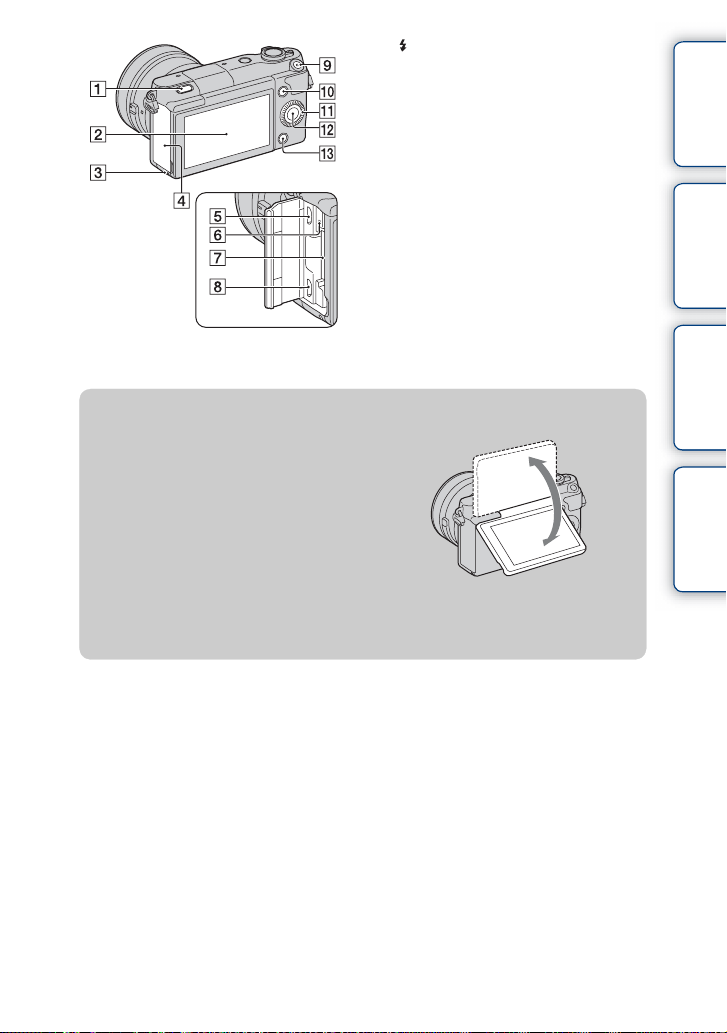
z LCD-scherm
• U kunt de stand van het LCD-scherm aanpassen
zodat het in een gemakkelijk te bekijken hoek
staat, bijvoorbeeld voor het maken van opnamen
uit een laag standpunt.
• Kantel het LCD-scherm ongeveer 180 graden
omhoog wanneer u een zelfportret maakt
(pagina 119).
• Afhankelijk van het statief kan het onmogelijk
zijn om de hoek van het LCD-scherm in te
stellen. Draai in dergelijke gevallen de schroef
van het statief een slag los en stel de hoek van
het LCD-scherm in.
A (flitser-omhoog)-knop (67)
B LCD-scherm
C Toegangslampje
D Afdekking van de geheugenkaart/
aansluiting
E Multi/Micro USB-aansluiting (174)
Ondersteunt een micro-USB-compatibel
apparaat.
F Laadlampje
G Insteeksleuf geheugenkaart
H HDMI-microaansluiting (167)
I MOVIE-knop (28)
J Schermtoets A (21)
K Besturingswiel (20)
L Schermtoets C (21)
M Schermtoets B (21)
Inhoud Voorbeeldfoto Menu Index
Vervolg r
13
NL
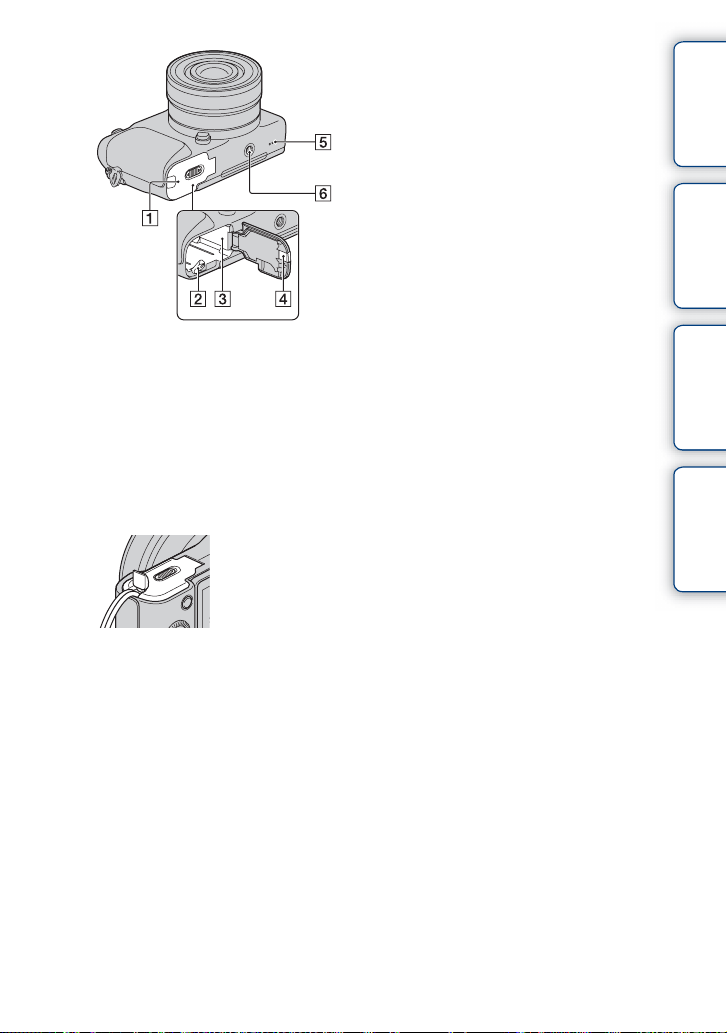
A Accudeksel
B Vergrendelingshendel
C Batterijvak
D Afdekking aansluitplaat
Gebruik deze wanneer u een AC-PW20netspanningsadapter (los verkrijgbaar)
gebruikt. Steek de verbindingsplaat in het
accuvak en geleid het snoer daarna door de
opening in het verbindingsplaatdeksel zoals
hieronder is afgebeeld.
E Luidspreker
F Schroefgat voor statief
• Gebruik een statief met een schroeflengte
van minder dan 5,5 mm. U kunt de camera
niet stevig op een statief bevestigen als de
schroeven langer zijn dan 5,5 mm en daarbij
mogelijk de camera beschadigen.
Inhoud Voorbeeldfoto Menu Index
• Let erop dat het snoer niet bekneld raakt
wanneer u de batterijklep sluit.
Vervolg r
14
NL
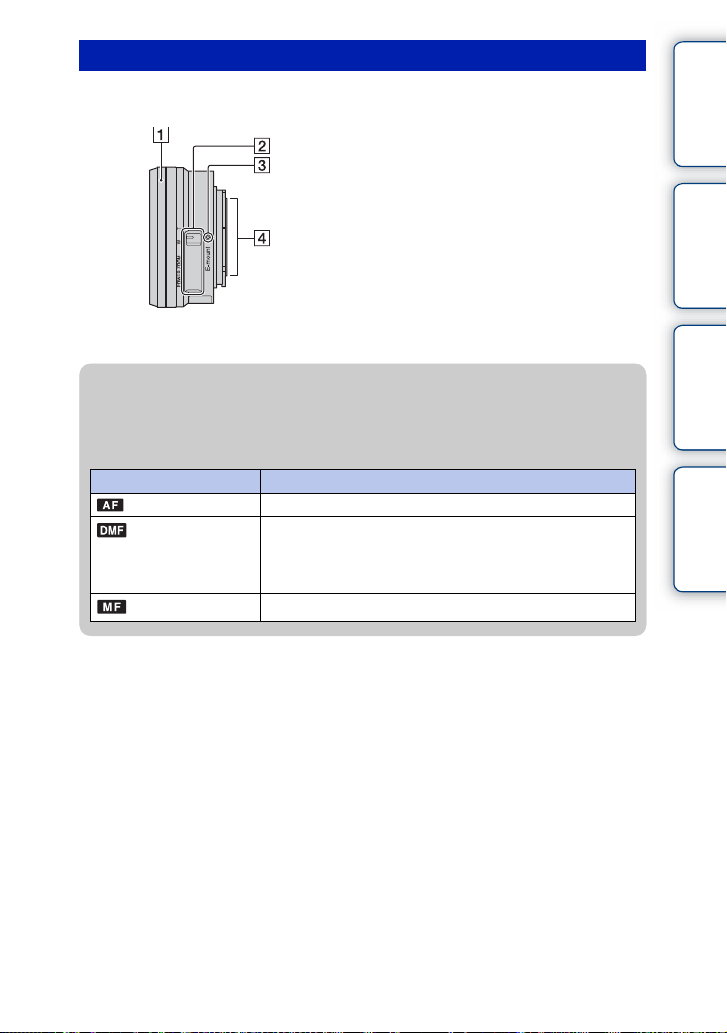
Lens
E PZ 16-50 mm F3.5-5.6 OSS (geleverd bij NEX-3NL/3NY)
A Zoom-/scherpstelring
B Zoomhendel
C Montagemarkeringen
D Contactpunten van de lens
1)
Raak dit onderdeel niet rechtstreeks aan.
z De zoom-/scherpstelring gebruiken
Wanneer een E PZ 16-50 mm F3.5-5.6 OSS-lens is bevestigd, veranderen de functies die
zijn toegewezen aan de zoom-/scherpstelring volgens de instellingen van [AF/MF-selectie]
(pagina 68).
AF/MF-selectie Functie toegewezen aan de zoom-/scherpstelring
(Aut. scherpst.) Zoom
(D. handm. sch.
(Directe handmatige
scherpstelling))
(H. scherpst.) Scherpstellen
Voordat de ontspanknop tot halverwege wordt ingedrukt:
Zoom
Terwijl de ontspanknop tot halverwege ingedrukt wordt
gehouden: Scherpstellen
1)
Inhoud Voorbeeldfoto Menu Index
Vervolg r
15
NL

E55-210 mm F4.5-6.3 OSS (geleverd bij NEX-3NY)
A Scherpstelring
B Zoomring
C Schaal voor brandpuntsafstand
D Markeringen voor brandpuntsafstand
E Contactpunten van de lens
F Montagemarkeringen
1)
Raak dit onderdeel niet rechtstreeks aan.
1)
Inhoud Voorbeeldfoto Menu Index
16
NL
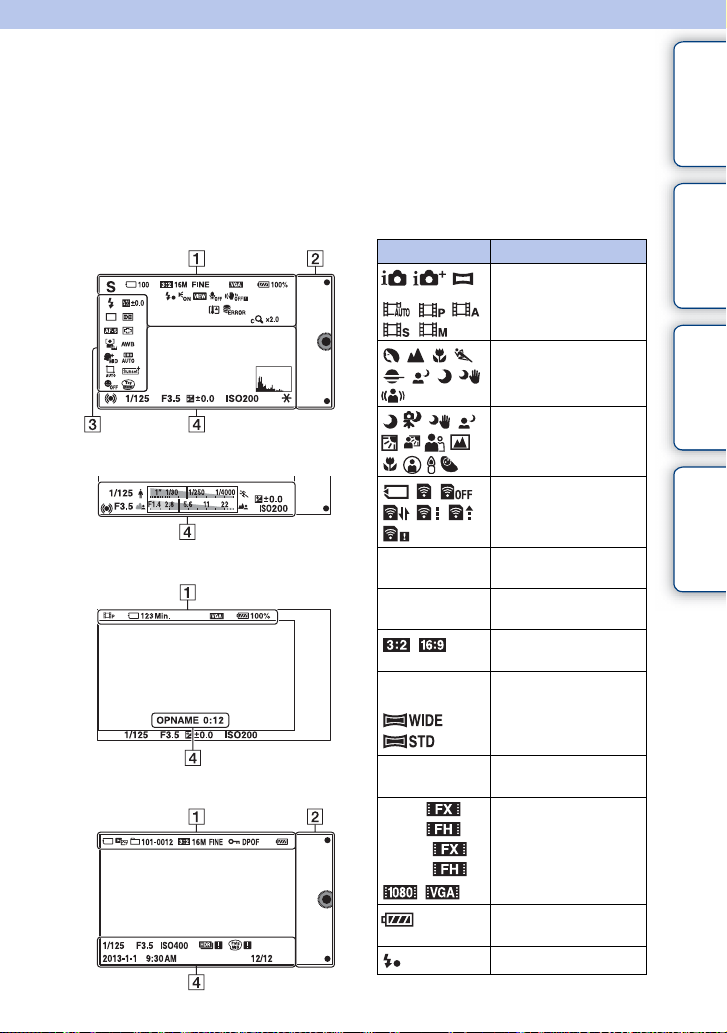
Lijst van pictogrammen op het scherm
Pictogrammen worden op het scherm weergegeven om de status van de camera aan te
duiden.
U kunt de weergave op het scherm wijzigen door middel van DISP (Inhoud weergeven)
op het besturingswiel (pagina 40).
Opname-standby
A
Schermtoetsen
P A S M
Indicatie
Opn.modus
Scènekeuze
Inhoud Voorbeeldfoto Menu Index
Grafische weergave
Films opnemen
Weergave
100
123Min.
16M 14M 8.4M
7.1M 4M 3.4M
RAW RAW+J
FINE STD
60i/50i
60i/50i
24p/25p
24p/25p
100%
Pictogram van
scèneherkenning
Geheugenkaart/
Uploaden
Aantal opneembare
stilstaande beelden
Resterende opnametijd
van films
Beeldverhouding van
stilstaande beelden
Beeldformaat van
stilstaande beelden
Beeldkwaliteit van
stilstaande beelden
Opnamestand van films
Resterend
accuvermogen
Flitser bezig op te laden
Vervolg r
17
NL
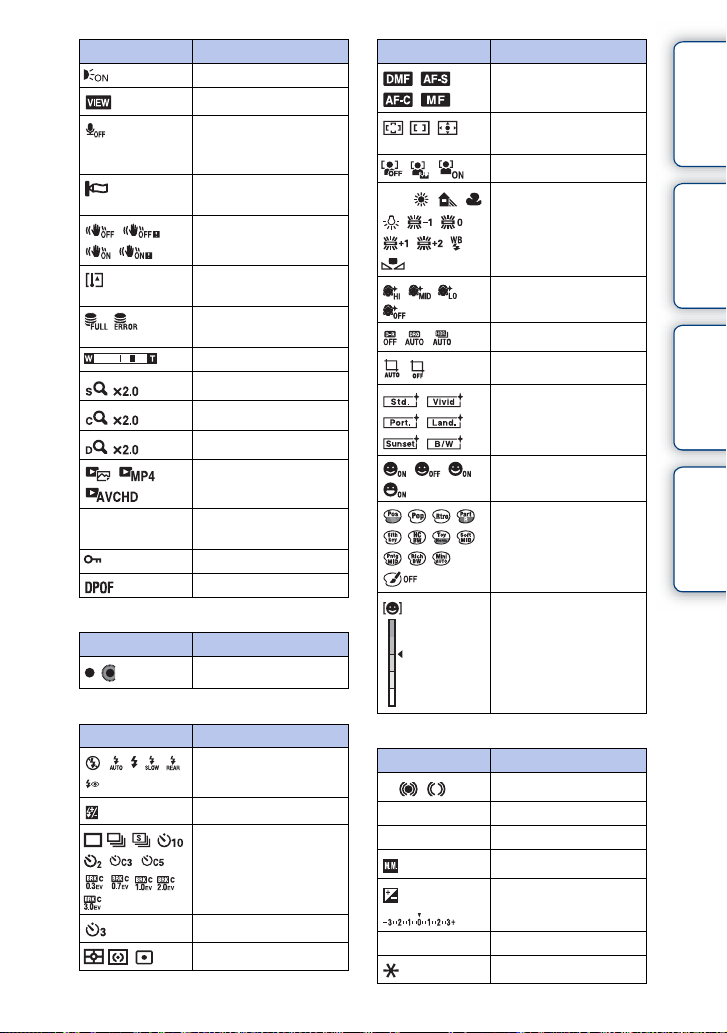
Schermtoetsen
101-0012
B
Schermtoetsen
C
Schermtoetsen
±0.0
Indicatie
AF-hulplicht
Live-weergave
Neemt geen geluid op
tijdens het opnemen van
films
Windgeluidonderdrukki
ng is ingeschakeld
SteadyShot/SteadyShot
waarschuwing
Waarschuwing voor
oververhitting
Databasebestand vol/
Databasebestandsfout
Zoomvergroting
Smart Zoom
Helder Beeld Zoom
Digitale zoom
Weergavefunctie
(Stilst.b./film select.)
Afspeelmap –
Bestandsnummer
Beveiligen
Afdrukbestelling
Indicatie
Schermtoetsen
Indicatie
Flitsfunctie/Rode ogen
verm.
Flitscompensatie
Transportfunctie
Zelfontsp. v. zelfportret
Lichtmeetfunctie
Schermtoetsen
AWB
7500K A7 G7
D
Schermtoetsen
z
1/125
F3.5
±0.0
±0.0
ISO400
Indicatie
Scherpstelfunctie
Functie voor
scherpstelgebied
Gezichtsherkenning
Witbalans
Zachte-huideffect
DRO/Auto HDR
Automat. kadreren
Creatieve stijl
Lach-sluiter
Foto-effect
Gevoeligheidsindicator
lachdetectie
Indicatie
Scherpstelstatus
Sluitertijd
Diafragmawaarde
Gemeten handmatig
Belichtingscompensatie
ISO-gevoeligheid
AE-vergrendeling
Vervolg r
18
Inhoud Voorbeeldfoto Menu Index
NL
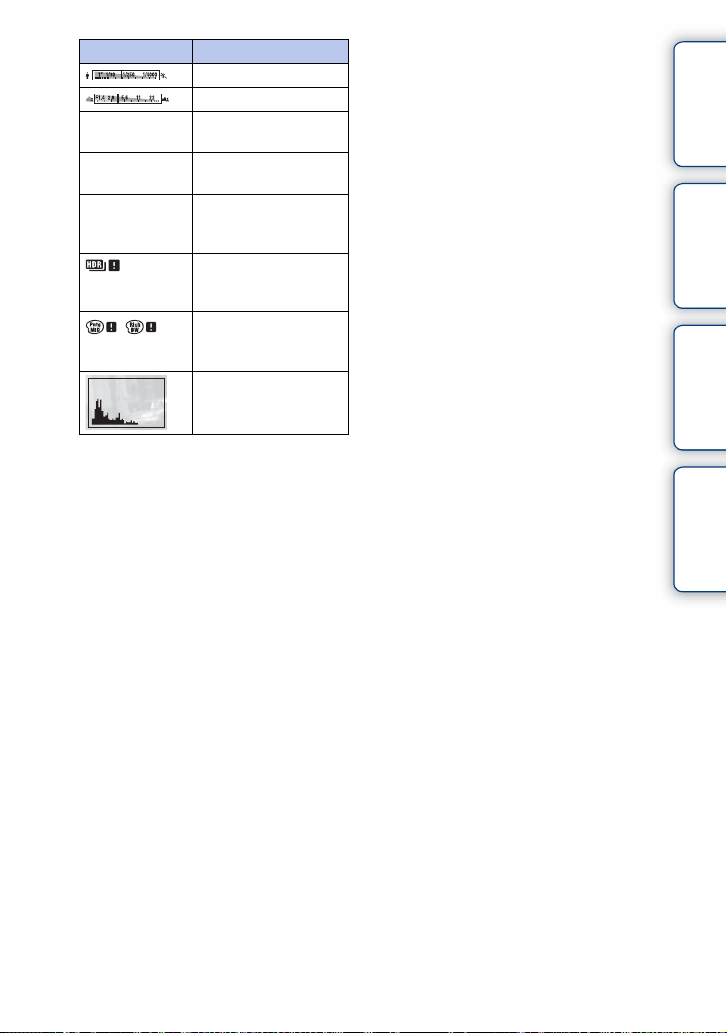
Schermtoetsen
OPNAME 0:12
2013-1-1 9:30AM
12/12
Indicatie
Sluitertijdindicatie
Diafragma-indicatie
Opnametijd van de film
(m:s)
Vastgelegde datum/tijd
van het beeld
Beeldnummer/Aantal
beelden in de
weergavefunctie
Verschijnt wanneer
HDR niet heeft gewerkt
op het beeld.
Dit wordt afgebeeld
wanneer [Foto-effect]
niet werkte op het beeld.
Histogram
Inhoud Voorbeeldfoto Menu Index
19
NL
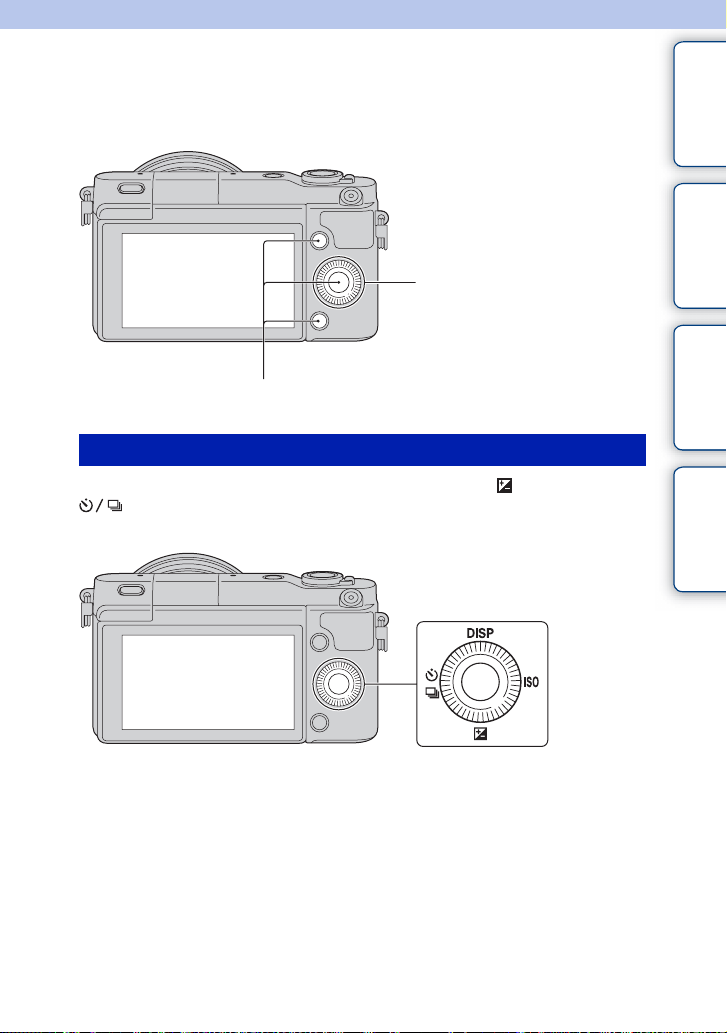
Eenvoudige bedieningshandelingen
De camera bedienen
Met het besturingswiel en de schermtoets kunt u diverse functies van de camera
gebruiken.
Besturingswiel
Schermtoetsen
Besturingswiel
Tijdens het opnemen zijn de functies DISP (Inhoud weergeven), (Belicht.comp.),
(Transportfunctie) en ISO (ISO) toegewezen aan het besturingswiel. Tijdens het
weergeven is de functie DISP (Inhoud weergeven) toegewezen aan het besturingswiel.
Inhoud Voorbeeldfoto Menu Index
Vervolg r
20
NL
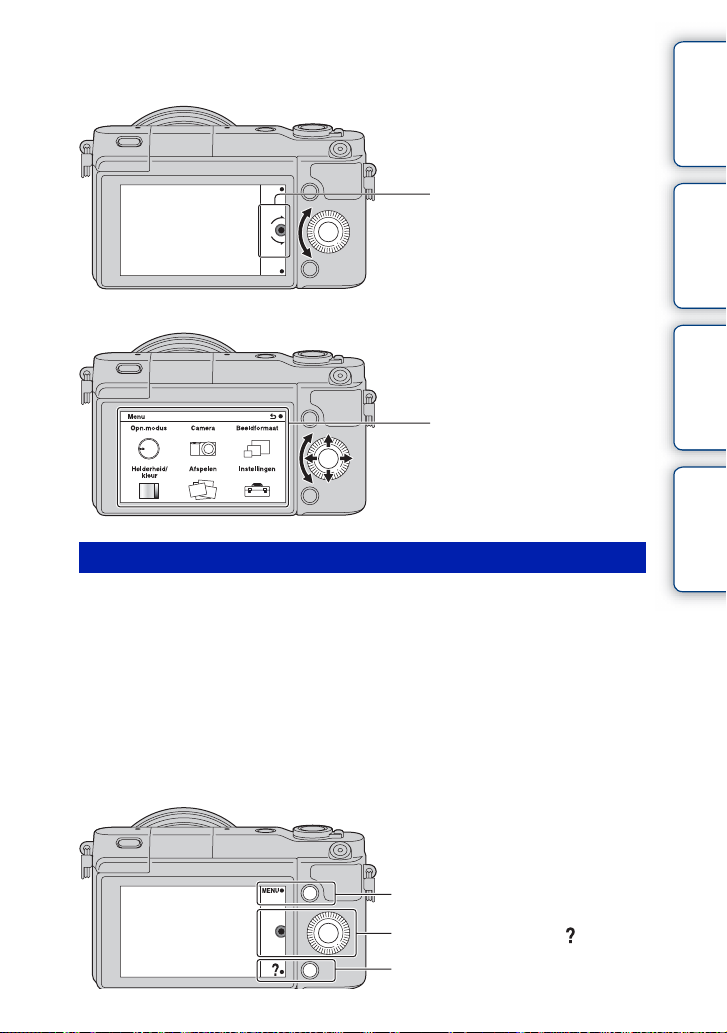
Wanneer u aan de boven-/onder-/rechter-/linkerzijde van het besturingswiel draait of erop
drukt (volgens aanwijzingen op het scherm) kunt u het instellen van items selecteren. Uw
selectie wordt bepaald wanneer u op het midden van het besturingswiel drukt.
De pijl duidt aan dat u het
besturingswiel kunt draaien.
Wanneer opties op het scherm
worden weergegeven, kunt u die
doorlopen door aan de rechter-/linker/boven-/onderzijde van het
besturingswiel te draaien of erop te
drukken. Druk op het midden als u uw
keuze wilt maken.
Schermtoetsen
De schermtoetsen vervullen verschillende rollen, afhankelijk van de context.
De rol (functie) die aan elk van de schermtoetsen is toegewezen, wordt op het scherm
getoond.
Als u de functie wilt gebruiken die in de rechterbovenhoek van het scherm wordt
weergegeven, drukt u op schermtoets A. Als u de functie wilt gebruiken die in de
rechteronderhoek van het scherm wordt weergegeven, drukt u op schermtoets B. Als u
de functie die in het midden wordt getoond, wilt gebruiken, drukt u op het midden van
het besturingswiel (schermtoets C).
U kunt functies toewijzen aan de schermtoets B (pagina 137).
In dit handboek worden de schermtoetsen aangeduid door het pictogram of door de
functie die op het scherm wordt getoond.
Inhoud Voorbeeldfoto Menu Index
A
In dit geval werkt de schermtoets A
als de MENU-knop (Menu) en de
C
schermtoets B als de -knop
(Opnametips).
B
21
NL
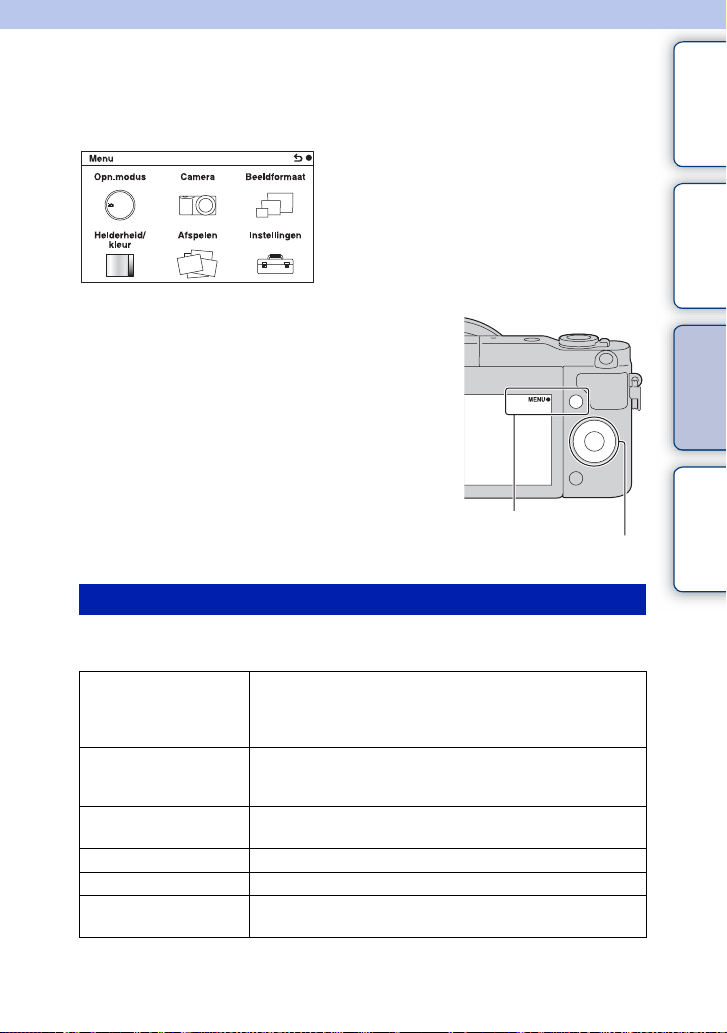
Functies in het menu geb ruiken
Menu
U kunt de basisinstellingen instellen voor de camera als geheel of functies uitvoeren
zoals opnamen maken, afspelen of andere bedieningshandelingen.
1 Selecteer MENU.
2 Selecteer het item van uw keuze door
op de rechter-/linker-/boven-/onderzijde
van het besturingswiel te drukken en
daarna op het midden te drukken.
3 Volg de instructies op het scherm en
selecteer het item van uw keuze en
druk op het midden van het
besturingswiel als u uw keus wilt
maken.
Opn.modus
Hiermee kunt u de opnamestand selecteren, zoals de belichtingsstand, panoramisch,
[Scènekeuze].
Superieur automatisch Maak opnamen met een breder assortiment van opnamefuncties
dan die van Slim Automatisch opnemen. Herkent en evalueert de
opnamecondities automatisch, voert Auto HDR uit en kiest de
beste opname.
Slim automatisch De camera evalueert het onderwerp en voert de juiste instellingen
uit. U kunt automatisch opnamen maken met de juiste
instellingen.
Scènekeuze Maakt opnamen met een vooraf-gekozen instellingen uitgaande
van het onderwerp of de omstandigheden.
Panorama d. beweg. Maakt opnamen met een panoramische afmeting.
Handm. belichting Past het diafragma en de sluitertijd aan.
Sluitertijdvoorkeuze Past de sluitertijd aan zodat de beweging van het onderwerp tot
uitdrukking komt.
MENU
Besturingswiel
Inhoud Voorbeeldfoto Menu Index
Vervolg r
22
NL
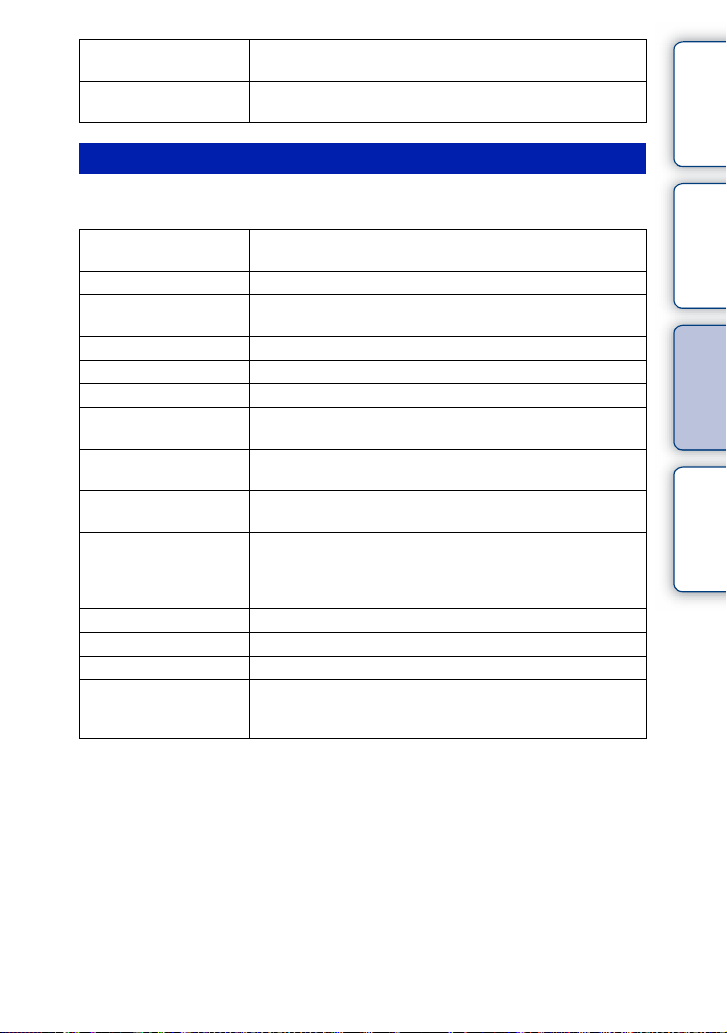
Diafragmavoorkeuze Neemt op door het diafragma in te stellen en het scherpstelbereik
te veranderen of maakt de achtergrond onscherp.
Autom. programma Automatisch opnamen maken waarbij u de instellingen kunt
aanpassen, behalve de belichting (sluitertijd en diafragma).
Camera
U kunt de opnamefuncties instellen, zoals ononderbroken opnamen, zelfontspanner en
flitslicht.
Transportfunctie Selecteert de transportfunctie, zoals ononderbroken opnamen,
zelfontspanner of bracketopnamen.
Flitsfunctie Selecteert de methode die wordt gebruikt voor het flitsen.
AF/MF-selectie Selecteert automatische scherpstelling of handmatige
scherpstelling.
AF-gebied Selecteert het gebied waarop moet worden scherpgesteld.
Autom. scherpst. Selecteert de methode voor automatisch scherpstellen.
Scherpst.-volgen Houdt het onderwerp scherp in beeld terwijl het wordt gevolgd.
Gezichtsherkenning Detecteert automatisch de gezichten van mensen en past
scherpstelling en belichting aan de gezichten aan.
Gezichtsregistratie Registreert of wijzigt de persoon die prioriteit krijgt bij de
scherpstelling.
Lach-sluiter Iedere keer dat de camera een glimlach detecteert, stelt de camera
automatisch de sluiter in werking.
Automat. kadreren Bij het opnemen van gezichten, onderwerpen in close-up (macro)
of onderwerpen die worden gevolgd door [Scherpst.-volgen],
analyseert de camera de scène en snijdt automatisch het
vastgelegde beeld bij naar een geschikte compositie.
Zachte-huideffect Neemt de huid glad op in de functie [Gezichtsherkenning].
Lijst met opnametips Geeft u toegang tot alle opnametips.
LCD-scherm (DISP) Geeft andere informatie weer op het LCD-scherm.
DISP-knop (scherm) Stelt u in staat het soort informatie te selecteren dat op het LCD-
scherm moet worden weergegeven wanneer u op de DISP-knop
drukt.
Inhoud Voorbeeldfoto Menu Index
Vervolg r
23
NL
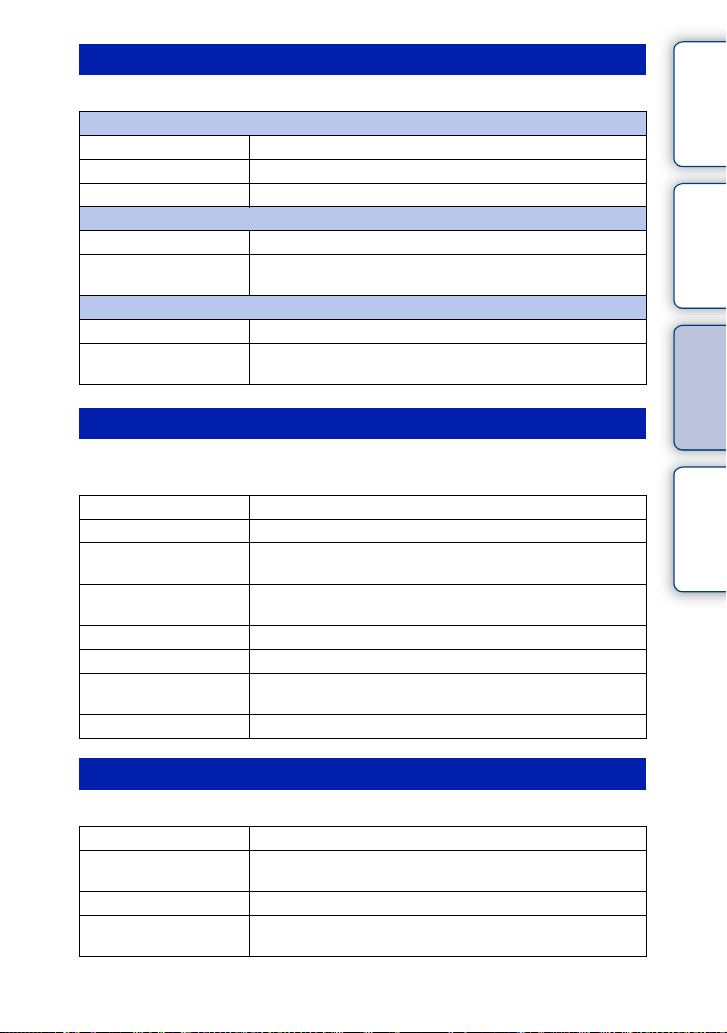
Beeldformaat
Biedt u de mogelijkheid het beeldformaat en de beeldverhouding in te stellen.
Stilstaand beeld
Beeldformaat Selecteert het beeldformaat.
Beeldverhouding Selecteert de beeldverhouding.
Kwaliteit Selecteert de compressie-indeling.
Panorama
Beeldformaat Selecteert het beeldformaat van panoramische beelden.
Panoramarichting Selecteert de richting voor het pannen van de camera wanneer u
panoramische beelden opneemt.
Film
Bestandsindeling Selecteert AVCHD of MP4.
Opname-instelling Selecteert het beeldformaat, de beeldfrequentie en de
beeldkwaliteit van films.
Helderheid/ kleur
Hiermee kunt u de instellingen voor de helderheid maken, zoals de lichtmeetfunctie en
de kleureninstellingen zoals de witbalans.
Belicht.comp. Corrigeert de helderheid van het totale beeld.
ISO Stelt de ISO-gevoeligheid in.
Witbalans Past de kleurtemperatuur aan aan de lichtomstandigheden van de
omgeving.
Lichtmeetfunctie Selecteert de methode die wordt gebruikt voor het meten van de
helderheid.
Flitscompensatie Past de hoeveelheid flitslicht aan.
DRO/Auto HDR Corrigeert automatisch de helderheid of het contrast.
Foto-effect Maakt opnamen met de gewenste effecten zodat een unieke sfeer
ontstaat.
Creatieve stijl Selecteert de beeldverwerkingsmethode.
Inhoud Voorbeeldfoto Menu Index
Afspelen
Hiermee kunt u de weergavefuncties instellen.
Wissen Wist beelden.
Stilst.b./film select. Biedt u de mogelijkheid te bepalen hoe u de weer te geven
beelden wilt groeperen (weergavefunctie).
Diavoorstelling Speelt beelden automatisch af.
Printen opgeven Selecteert de af te drukken beelden of maakt instellingen voor het
afdrukken.
Vervolg r
24
NL
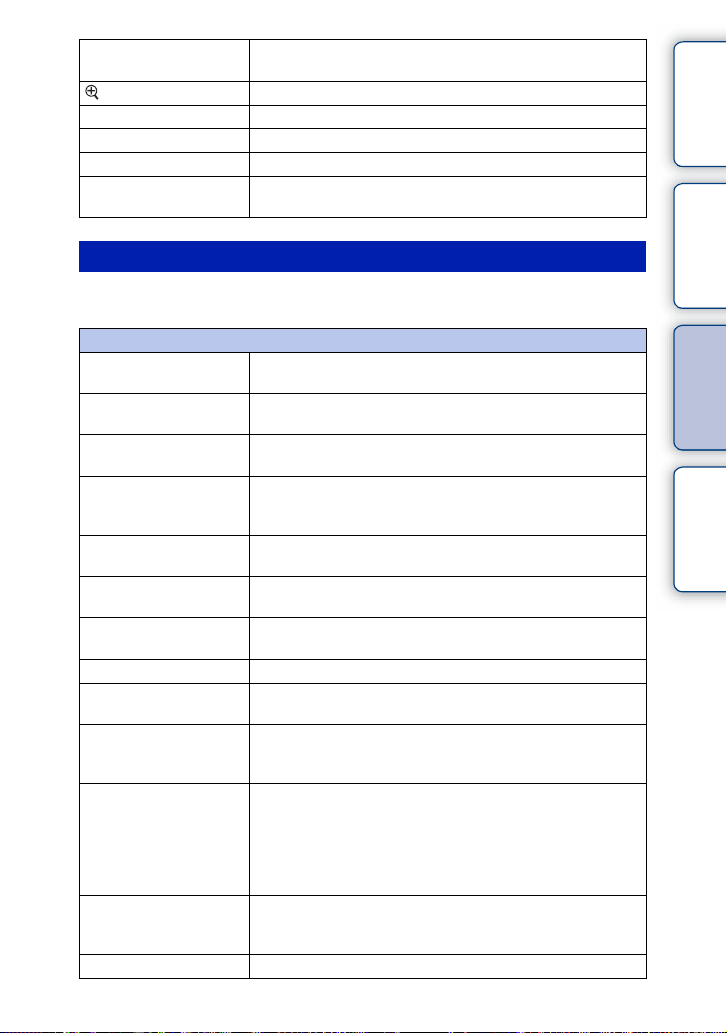
Beeldindex Selecteert het aantal beelden dat op het indexscherm moet
Vergroot Vergroot het beeld.
Roteren Roteert beelden.
Beveiligen Beveiligt beelden of annuleert de beveiliging.
Volume-instellingen Stelt het geluidsvolume in van films.
Inhoud weergeven
Tijdens weergave Wisselt tussen informatie die op het weergavescherm moet
worden getoond.
worden weergegeven.
Instellingen
Hiermee kunt u meer gedetailleerde instellingen voor opnamen maken, of de instellingen
van de camera wijzigen.
Opname-instellingen
AEL met sluiter Stelt in of de belichting moet worden vergrendeld of niet
AF-hulplicht Stelt het AF-hulplicht in ter ondersteuning van het automatisch
Rode ogen verm. Geeft een voorflits voorafgaand aan de opname met de flitser, ter
LiveView-weergave Hiermee kunt u kiezen of u de waarde van de
Autom.weergave Stelt de weergavetijd in van de afbeelding direct na het maken
Stramienlijn Schakelt de stramienlijn in die u helpt de beeldcompositie aan te
Reliëfniveau Accentueert de contouren van scherpstelbereiken met een
Reliëfkleur Stelt de kleur in die wordt gebruikt voor de reliëffunctie.
Helder Beeld Zoom Zoomt een beeld met een hogere kwaliteit dan in [Digitale
Digitale zoom Zoomt een beeld met een hogere zoomvergroting dan in [Helder
Zelfontsp. v. zelfportret Stelt de opnamefunctie in wanneer het LCD-scherm ongeveer
Sup. aut. Beeld extractie Stelt in of alle beelden die continu werden opgenomen in de
MF Assist Toont een vergroot beeld wanneer u handmatig scherpstelt.
wanneer u de ontspanknop tot halverwege indrukt.
scherpstellen op minder goed verlichte plaatsen.
voorkoming van rode ogen.
belichtingscompensatie, enz. op het scherm wilt weergeven of
niet.
van de opname.
passen.
geselecteerde kleur.
zoom].
Beeld Zoom]. Deze functie is tevens beschikbaar tijdens het
opnemen van bewegende beelden.
180 graden omhoog gekanteld is. Wanneer u [Zelfontsp. v.
zelfportret] instelt op [Aan], wordt een zelfontspanner met een
vertraging van 3 seconden geactiveerd, en kunt u de
camerabewegingen verminderen bij het opnemen van een
zelfportret.
functie [Superieur automatisch] moeten worden opgeslagen of
niet.
Vervolg r
25
Inhoud Voorbeeldfoto Menu Index
NL
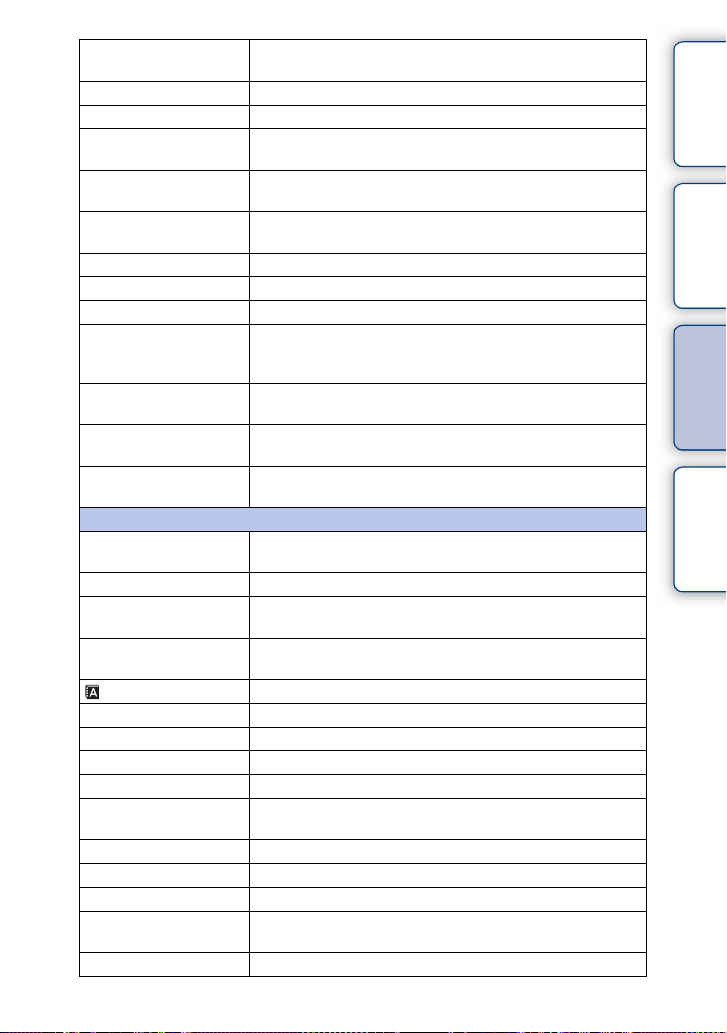
MF-hulptijd Hiermee wordt ingesteld hoe lang de afbeelding zal worden
getoond in een uitgebreide vorm.
Kleurenruimte Wijzigt het bereik van de kleurreproductie.
SteadyShot Stelt de correctie in voor camerabewegingen.
Opn. zonder lens Stelt in of de sluiter in werking moet worden gesteld of niet
wanneer er geen lens op de camera zit.
NR lang-belicht Stelt de ruisreductieverwerking in voor opnamen met een lange
belichtingstijd.
NR bij hoge-ISO Stelt de ruisreductieverwerking in voor opnamen met een hoge
ISO-gevoeligheid.
Lenscomp.: schaduw Corrigeert de donkere hoeken van het scherm.
Lenscomp.: chrom. afw. Vermindert de kleurafwijking in de hoeken van het scherm.
Lenscomp.: vervorming Corrigeert de vervorming op het scherm.
Gezichtsprioriteit volgen Stelt in of een bepaald gezicht met prioriteit moet worden
gevolgd of niet wanneer de camera dat gezicht herkent tijdens
scherpstellen-volgen.
Filmgeluid opnemen Stelt in of geluid moet worden opgenomen of niet tijdens het
opnemen van bewegende beelden.
Windruis reductie Vermindert de gevolgen van windgeruis tijdens het maken van
films.
AF-microafst. Stelt de automatisch scherpgestelde positie nauwkeurig af bij
gebruik van de montage-adapter LA-EA2 (los verkrijgbaar).
Hoofdinstellingen
Menustartpositie Selecteert een menu dat het eerst wordt weergegeven uit het
topmenu of het laatste menuscherm.
Knop MOVIE U kunt instellen of de MOVIE-toets wordt geactiveerd of niet.
Eigen toetsinstellingen Wijst functies toe aan de schermtoets of de rechterkant van het
besturingswiel.
Pieptoon Selecteert het geluid dat wordt geproduceerd wanneer u de
camera bedient.
Taal Selecteert de taal die op het scherm wordt gebruikt.
Datum/tijd instellen Stelt de datum en tijd in.
Tijdzone instellen Selecteert het gebied waar u de camera gebruikt.
Help-scherm Schakelt het Help-scherm in of uit.
Stroombesparing Stelt het niveau in van de stroombesparingsfunctie
Begintijd energiebespar. Stelt de tijd in waarna de camera de stroombesparingsstand
inschakelt.
LCD-helderheid Stelt de helderheid van het LCD-scherm in.
Kleur weergeven Selecteert de kleur van het LCD-scherm.
Breedbeeld Selecteert een methode voor het weergeven van breedbeelden.
Afspeelweergave Selecteert de methode die wordt gebruikt voor het weergeven
van portretbeelden.
HDMI-resolutie Stelt de resolutie in indien aangesloten op een HDMI-televisie.
Vervolg r
26
Inhoud Voorbeeldfoto Menu Index
NL
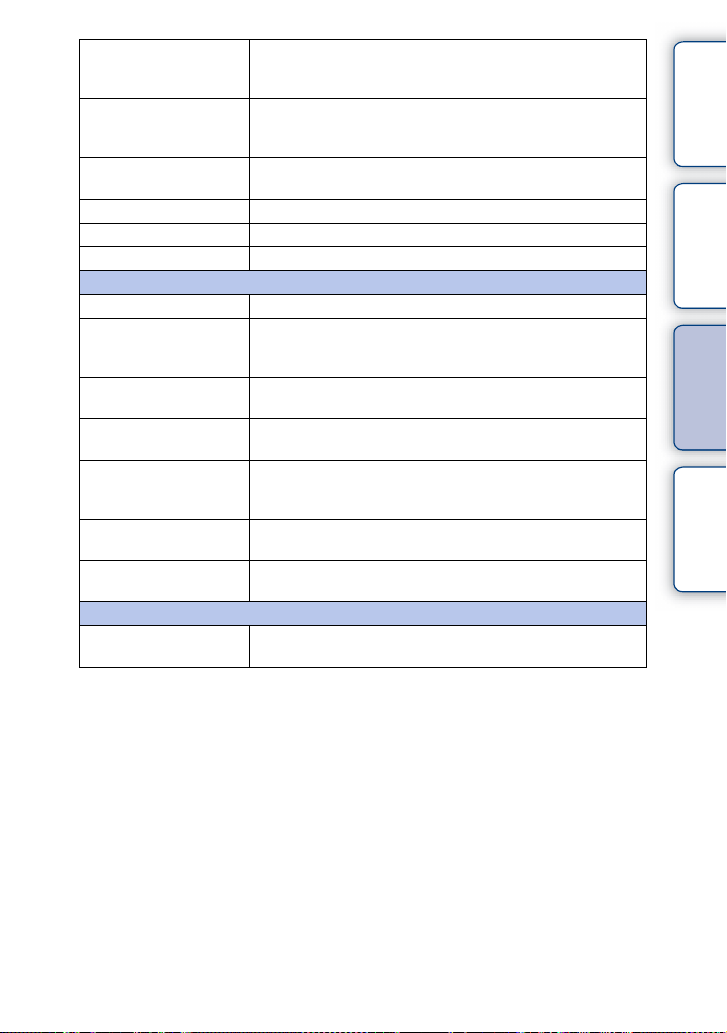
CTRL.VOOR HDMI Stelt in of de camera kan worden bediend met de
afstandsbediening van een televisie die geschikt is voor
"BRAVIA" Sync.
USB-verbinding Selecteert de toepasselijke USB-aansluitmethode voor elke
computer en elk USB-apparaat die zijn aangesloten op de
camera.
USB LUN-instelling Verbetert de compatibiliteit door de functies van de USB-
verbinding te beperken. Gebruik normaal [Multi].
Versie Toont de versies van de camera en de lens/montage-adapter.
Demomodus Stelt in of de demonstratie wordt weergegeven bij films of niet.
Initialiseren Stelt de camera terug op de standaardinstellingen.
Geheugenkaartprogramma
Formatteren Formatteert de geheugenkaart.
Bestandsnummer Selecteert de methode die moet worden gebruikt voor het
toewijzen van bestandsnummers aan stilstaande en bewegende
beelden in het MP4-formaat.
Mapnaam Selecteert het mapnaamformaat van de map waarin het
stilstaande beeld wordt opgeslagen.
Opnamemap kiezen Selecteert de opnamemap waarin de stilstaande beelden en de
bewegende beelden in het MP4-formaat worden opgeslagen.
Nieuwe map Maakt een nieuwe opnamemap aan waarin de stilstaande beelden
en de bewegende beelden in het MP4-formaat worden
opgeslagen.
Beeld-DB herstellen Repareert het beeld-databasebestand wanneer
onregelmatigheden worden aangetroffen.
Kaartruimte weerg. Toont de resterende opnametijd van films en het aantal op te
nemen stilstaande beelden op de geheugenkaart.
Eye-Fi instellen*
Inst. uploaden Stelt de upload-functie van de camera in wanneer een Eye-Fi-
kaart wordt gebruikt.
* Deze instelling verschijnt wanneer een Eye-Fi-kaart (los verkrijgbaar) in de camera is geplaatst.
Inhoud Voorbeeldfoto Menu Index
27
NL
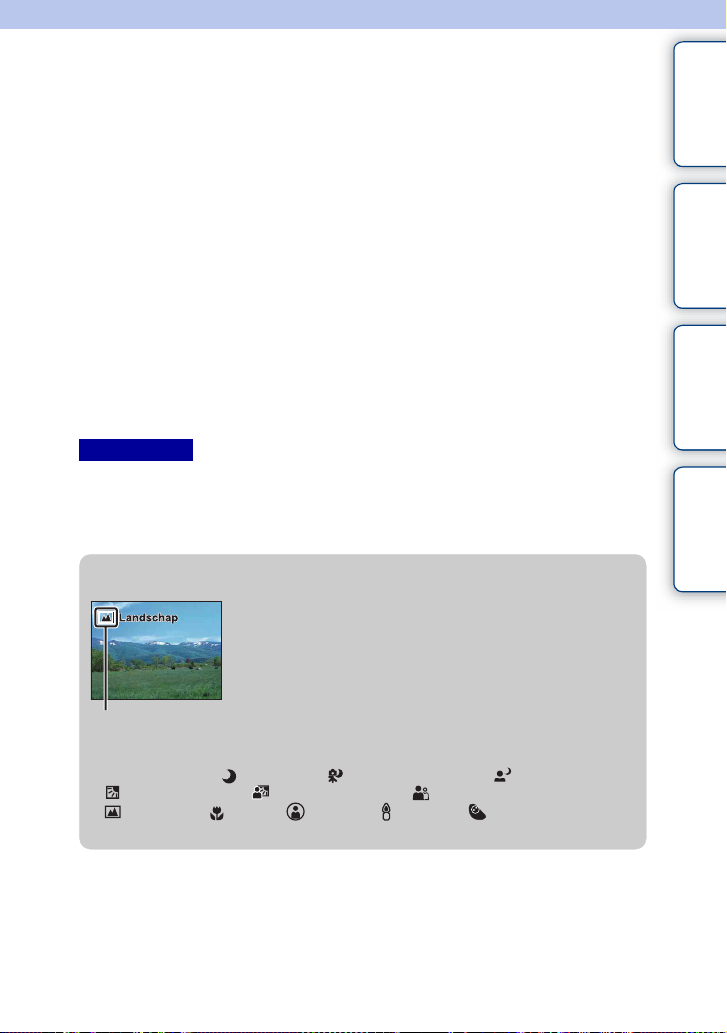
Beelden opnemen
Hieronder wordt het opnemen beschreven met alle instellingen zoals ze stonden toen u
de camera kocht.
De camera neemt beslissingen die geschikt zijn voor de situatie en past de instellingen
aan.
1 Stel de hoek van het LCD-scherm in en houd de camera vast.
De functie Scèneherkenning begint te werken.
2 Als u stilstaande beelden wilt maken, drukt u de ontspanknop half in, stelt
u scherp op uw onderwerp en maakt u vervolgens de opname door de
ontspanknop geheel in te drukken.
Bij het opnemen van gezichten, onderwerpen in close-up (macro) of onderwerpen die worden
gevolgd door [Scherpst.-volgen], analyseert de camera de scène en snijdt automatisch het
vastgelegde beeld bij naar een geschikte compositie. Het oorspronkelijke, maar ook het
bijgesneden beeld wordt opgeslagen (pagina 77).
Druk op de MOVIE-knop als u films wilt opnemen.
Druk nogmaals op de MOVIE-knop als u het opnemen wilt stoppen.
Opmerkingen
• De maximale, ononderbroken opnameduur van bewegende be elden is ongeveer 29 minuten (beperkt door
de productspecificaties).
• De ononderbroken opnameduur van MP4 12M is ongeveer 20 minuten (beperkt door een maximale
bestandsgrootte van 2 GB).
• De opnametijd kan korter zijn afhankelijk van de omgevingstemperatuur of opnamecondities.
z Over Scèneherkenning
Met de functie Scèneherkenning kan de camera automatisch de
opnamecondities herkennen en kunt u de opname maken met
de juiste instellingen.
Inhoud Voorbeeldfoto Menu Index
Pictogram voor herkende
scène en gids
• De camera herkent (Nachtscène), (Nachtscène m. statief), (Nachtportret),
(Tegenlichtopname), (Portret m. tegenlicht), (Portretopname),
(Landschap), (Macro), (Spotlight), (Duister) of (Kind), en beeldt het
bijbehorende pictogram en gids af op het LCD-scherm zodra de scène is herkend.
Vervolg r
28
NL
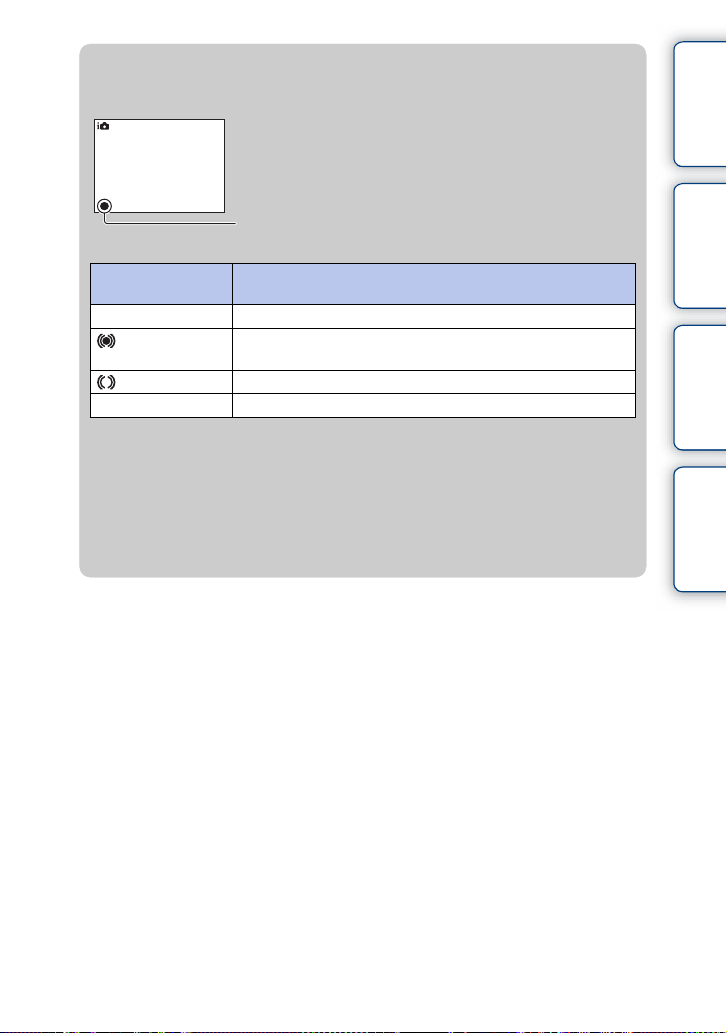
z Tips voor het opnemen van een stilstaand beeld van
een onderwerp waarop u moeilijk kunt scherpstellen
Wanneer de camera niet automatisch op het onderwerp kan
scherpstellen, knippert de scherpstellingsindicator. Maak
opnieuw een compositie van de opname of kies een andere
instelling voor het scherpstellen.
Scherpstellingsindicator
Inhoud Voorbeeldfoto Menu Index
Scherpstellingsind
icator
z brandt Scherpstelling is vergrendeld.
brandt Scherpstelling is bevestigd. Het scherpstelpunt beweegt doordat
brandt Scherpstelling wordt uitgevoerd.
z knippert Kan niet scherpstellen.
• Scherpstellen kan moeilijk zijn in de volgende situaties:
– Het is donker en het onderwerp is ver weg.
– Er is weinig contrast tussen het onderwerp en de achtergrond.
– Het onderwerp is zichtbaar door glas heen.
– Het onderwerp beweegt snel.
– Het onderwerp reflecteert licht, bijvoorbeeld een spiegel of heeft glimmende oppervlakken.
– Het onderwerp knippert.
– Het onderwerp wordt van achteren belicht.
Status
het een bewegend onderwerp volgt.
29
NL
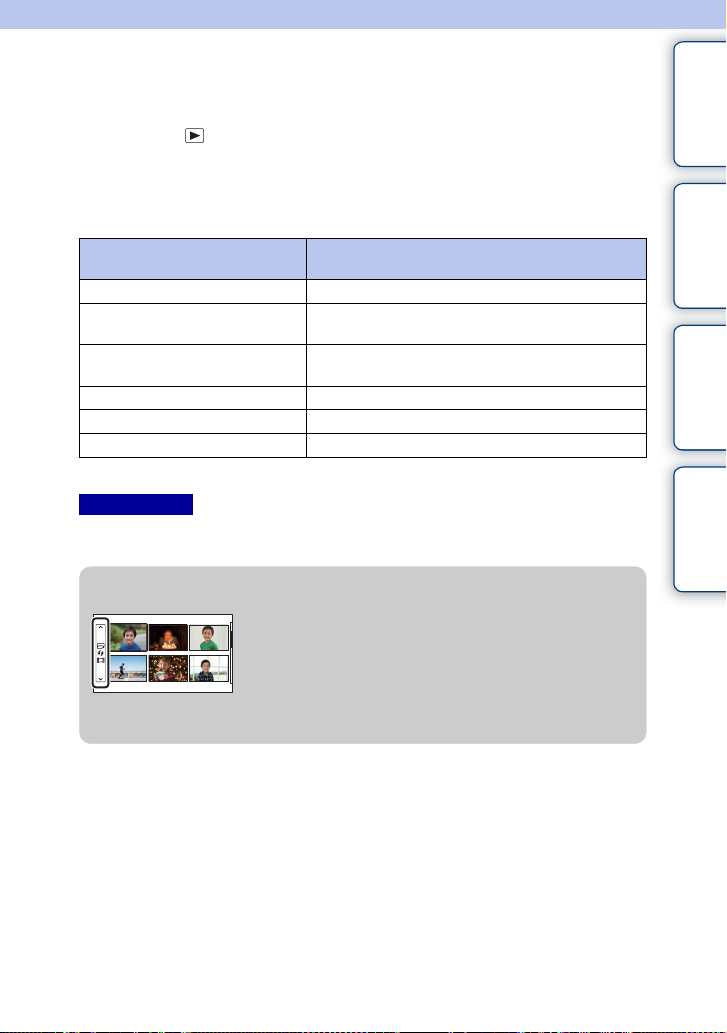
Beelden weergeven
Geeft de vastgelegde beelden weer.
1 Druk op de (Weergave)-knop.
2 Selecteer het beeld met het besturingswiel.
3 Druk op het midden van het besturingswiel als u panoramische beelden
of films wilt weergeven.
Inhoud Voorbeeldfoto Menu Index
Tijdens het weergeven van
films
Onderbreken/hervatten Druk op het midden.
Snel vooruit Druk op de rechterkant of draai het besturingswiel
Snel terug Druk op de linkerkant of draai het besturingswiel
Vooruit langzaam afspelen Draai naar rechts in pauzestand.
Terug langzaam afspelen* Draai naar links in de pauzestand.
Geluidsvolume aanpassen Druk op de onderzijde t bovenzijde/onderzijde.
* De film wordt beeld-voor-beeld afgespeeld.
Opmerkingen
• Panoramische beelden die met andere camera's zijn opgenomen, worden mogelijk niet goed
weergegeven.
Bediening van het besturingswiel
rechtsom.
linksom.
z Een map van uw keuze weergeven
U kunt een map van uw keuze selecteren door de balk
links van het indexweergavescherm (pagina 53) te
selecteren en daarna op het boven-/onderkant van het
besturingswiel te drukken. U kunt omschakelen tussen
het weergeven van stilstaande beelden en bewegende
beelden door op het midden van het besturingswiel te
drukken.
Vervolg r
30
NL
